Utforsk Anropshistorikken på Din iPhone
iPhonen, med sin avanserte teknologi, har mange funksjoner som ofte kan være litt skjulte. I dag skal vi se nærmere på en av disse, nemlig hvordan du kan se lengre tilbake i anropshistorikken på din iPhone. Les videre for å finne ut hvordan du kan få tilgang til eldre anropsdata.
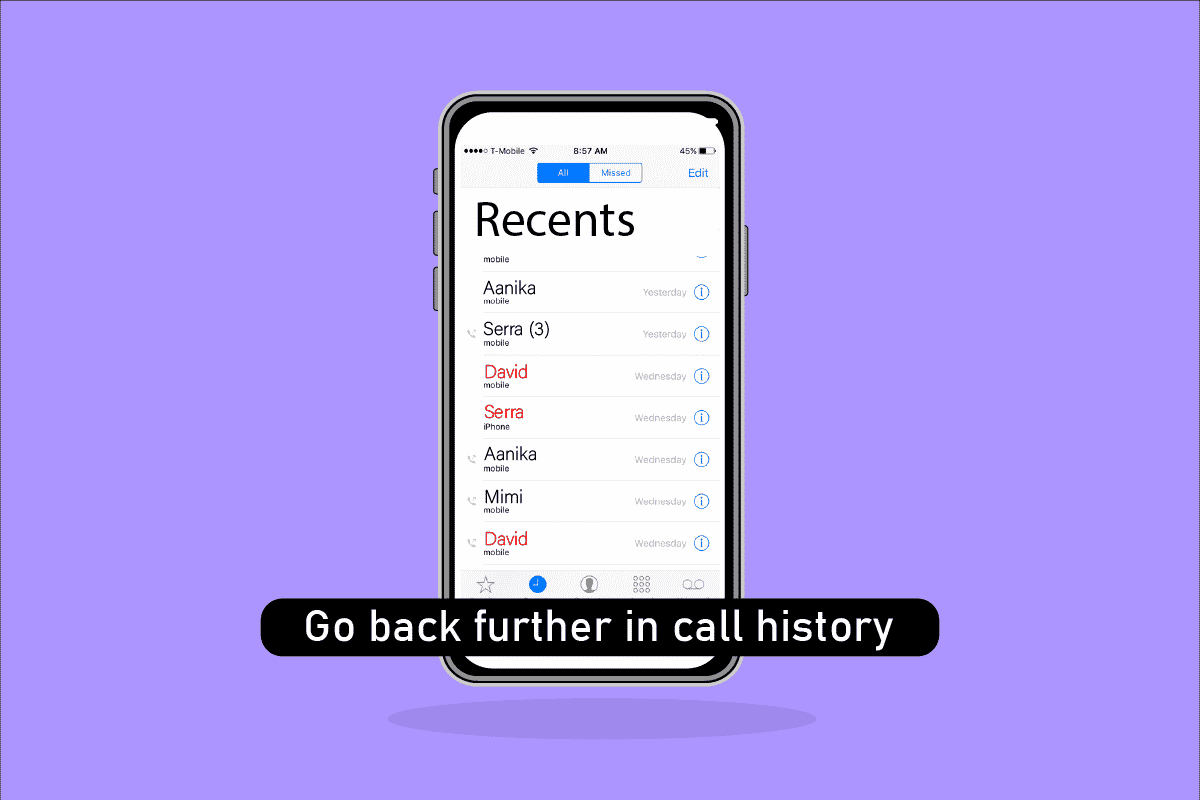
Navigere i Anropsloggen på Din iPhone
Du kan bla nedover i anropsloggen for å se historikken til en spesifikk kontakt. Hvis anropsloggen er slettet for en stund siden, finnes det også tredjepartsprogrammer som kan hjelpe deg med å gjenopprette kontakt- og anropshistorikken.
Hvorfor Forsvinner Anrop fra Loggen?
Her er noen grunner til at de siste samtalene dine kan forsvinne:
- Uregelmessigheter i nettverket
- En utdatert iOS-versjon
- Gjenoppretting fra en feilaktig iTunes- eller iCloud-sikkerhetskopi
Sletter iPhonen Samtaler Automatisk?
Ja, det stemmer. Anropsloggen har en begrensning på 100 anrop. Når nye anrop registreres, vil de eldste automatisk bli slettet.
Kan Jeg Se Lengre Tilbake i Anropsloggen?
Ja, det er mulig. Du kan rulle nedover for å se de siste 100 anropene i loggen din.
Hvordan Får Jeg Tilgang til Eldre Samtaler?
Det er ganske enkelt. Bare sveip ned i anropsloggen for å se de siste 100 anropene. For å hente frem eldre samtaler som er slettet, kan du bruke programvare som iMyFone D-Back.
1. Last ned og installer iMyFone D-Back på din PC.

2. Velg «Gjenopprett fra iOS-enhet».
3. Klikk på «Start».

4. Koble din iPhone til PC-en.

5. La programmet analysere din iOS-enhet.

6. Velg «Samtalelogg» for å finne den gamle anropshistorikken. Her vil du se alle tidligere mottatte anrop.

7. Hvis ønskelig, kan du gjenopprette anropsloggen ved å klikke «Gjenopprett».

Hvor Langt Tilbake Kan Jeg Se i Anropsloggen?
Som nevnt, viser anropsloggen opptil 100 anrop. Du kan se historikk fra mange måneder siden, forutsatt at du ikke har hatt mer enn 100 samtaler siden da.
Gjenoppretting og Visning av Full Anropslogg
Følg disse trinnene for å finne eldre anropshistorikk:
1. Start iMyFone D-Back og velg «Gjenopprett fra iOS-enhet».
2. Klikk på «Start» og koble din iPhone til PC-en.

3. Etter analysen, velg «Samtalelogg».
Merk: Her vises alle tidligere mottatte anrop.
4. Klikk «Gjenopprett» for å gjenopprette anropsloggen.

5. Vent til gjenopprettingen er fullført og velg hvor du vil lagre filene.

Gjenopprette Slettede Anrop
Følg disse trinnene for å gjenopprette slettede anrop:
Merk: Sørg for at du har en stabil internettilkobling.
1. Åpne «Innstillinger» på din iPhone.
2. Gå til «Generelt».

3. Trykk på «Tilbakestill».

4. Velg «Slett alt innhold og innstillinger».

5. Følg instruksjonene for å fullføre prosessen og start iPhonen på nytt.
6. Gå til skjermbildet «Apper og data».
7. Velg «Gjenopprett fra iCloud-sikkerhetskopi» og logg inn på din iCloud-konto.

8. Sikkerhetskopier dataene dine, velg «Anrop» eller «Samtalelogg» fra «Velg sikkerhetskopi»-seksjonen.
Dine slettede anrop vil nå bli gjenopprettet på din iPhone.
Anropshistorikk for Enkelte Kontakter
Følg disse trinnene for å se anropshistorikken for en enkelt kontakt:
1. Åpne «Kontakter»-appen.
2. Gå til «Nylige».

3. Trykk på info-ikonet ved siden av kontakten du er interessert i.

Vi håper denne veiledningen har gjort det klarere hvordan du kan se lengre tilbake i anropshistorikken på din iPhone. Har du spørsmål eller andre temaer du ønsker vi skal utforske, legg gjerne igjen en kommentar nedenfor!